2021年4月19日現在利用できない取引所です。
Cryptopiaはニュージーランドの取引所です。
BTC,USDT,NZDT,LTC,DOGE建てが選べます。
日本の環境ですとBTC,LTC,DOGE建てでの取引になるでしょう。
500種類以上のアルトコインを取り扱っているので、狙い目アルトコインから草コインまで次に来るかもしれない
コインを探すにはもってこい。草コインファンが集まる場所として知られています。
特にCryptopiaはPACコインが買えるため注目度が上がっています。
Binance上場前にCryptopiaへ先に上場しているケースが多いので、一攫千金草コインを探すにはCryptopiaの方が見つけやすいかもしれません。もちろん草コインは値動きが激しすぎるのでオススメはしません。
Cryptopia(クリプトピア)の特徴
- アルトコイン500種類以上
- 本人確認書類なしでも取引できる
- 海外取引所だが日本語は非対応
- BTC,LTC,DOGEで購入
■公式Twitter
Cryptopia Exchange(@Cryptopia_NZ)さん | Twitter
Marketplaceでは商品購入やアクションをすると一定量のBTCがもらえるサービスが行われています。
Cryptopiaの取り扱われている仮想通貨
2018年1月2日現在、取扱仮想通貨の数は574種類。
多すぎでチェックするのが大変です。
Coin infomationのページでは、取扱通過の基礎データが確認できます。
Ratingを参考にしてみるのも面白そうです。
Cryptopiaの登録方法
Cryptopiaの登録方法を解説していきます。
Username :ユーザーネーム
Email Address:登録するメールアドレス
Password: パスワード
Confirm password: パスワード再入力
Please choose a 4〜8 digit PinCode:4〜8桁の適当な数値を入れます。後でログイン時に使用します。
I agree to the Terms & Conditionsにチェック
reCaptchaにチェック
すべて入力後、「Register」を押します。
Cryptopiaから登録したメールアドレスへメールが届きます。
メールを開いて「Verify My Email Address」を押します。
Email Succesfully Confirmedのメッセージが出たら登録完了です
Click hereを押します。
登録メールアドレス、パスワード、reCAPTCHAにチェックをいれて
ログインします。
登録時にPlease choose a 4〜8 digit PinCodeの欄へいれた「4〜8桁の適当な数値」を入れます。
続けてセキュリティ向上のためにAuthenticatorアプリでの二段階認証をします。
Google Authenticatorはバックアップとスマホの機種変更時に対応されていないので
Authy二段階認証をする際はAuthyなどの二段階認証アプリを使った方が良いでしょう。
CryptopiaのAuthenticatorアプリ二段階認証設定方法
Authenticatorアプリを使うと30秒ごとにpincodeが自動発行されるので
セキュリティが上がります。
Cryptopiaにログイン後、右上のメニューから「Settings」を選択します。
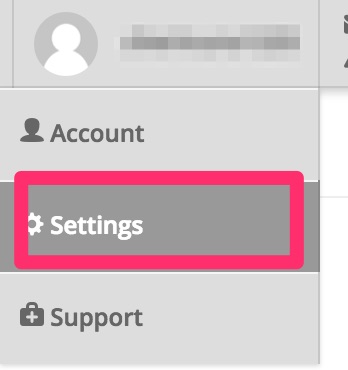
左のメニューから「Security」を押します。
Pin Codeに登録時に決めた4〜8桁の適当な数値(PinCode)を入力して
Unlockを押します。
Two Factor Securityの設定画面が表示されます。
登録直後は入金、送金、引き出しやログインのときにPincodeを使って二段階認証をする設定なっています。
今回はログイン時の認証をアプリへ切り替えます。
「Login TwoFactor」の項目にあるRemove TwoFactorボタンを押します。
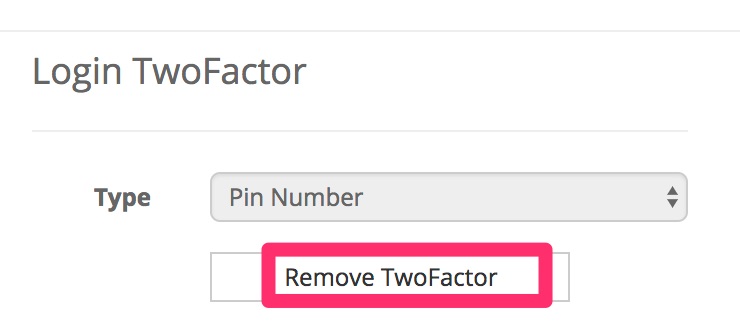
Login TwoFactorのTypeがNone(設定なし)になるので
Setup TwoFactorのボタンを押します。
TYPEの欄で「Google Authenticator」を選択するとQRコードが発行されます。
AuthenticatorアプリでQRコードを読み取ります。
QRコード下にある文字列は必ずメモをとって保管してください。
Verify Codeの欄にQRコードを読み取ったあとアプリに表示されている数値を入力します。
Submitのボタンを押して設定完了です。
設定完了後はLogin TwoFactorのType欄が「Google Authenticator」に切り替わっています。
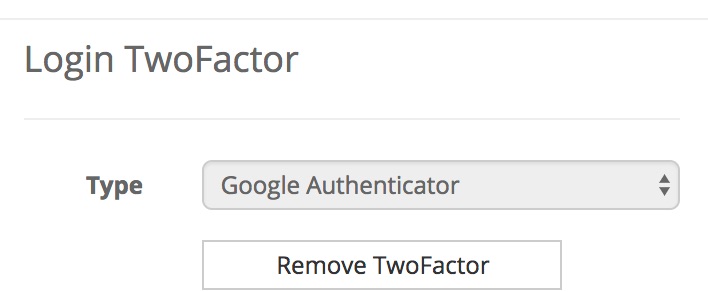
Cryptopiaのアフィリエイト方法
メニューのAccountを開きます。
Referral Detailsの下に表示される「?refferrer=???」がついているURLが
Cryptopiaのアフィリエイトリンクになります。
Cryptopiaのアフィリエイトは紹介者のトレード手数料を受け取ることになります。


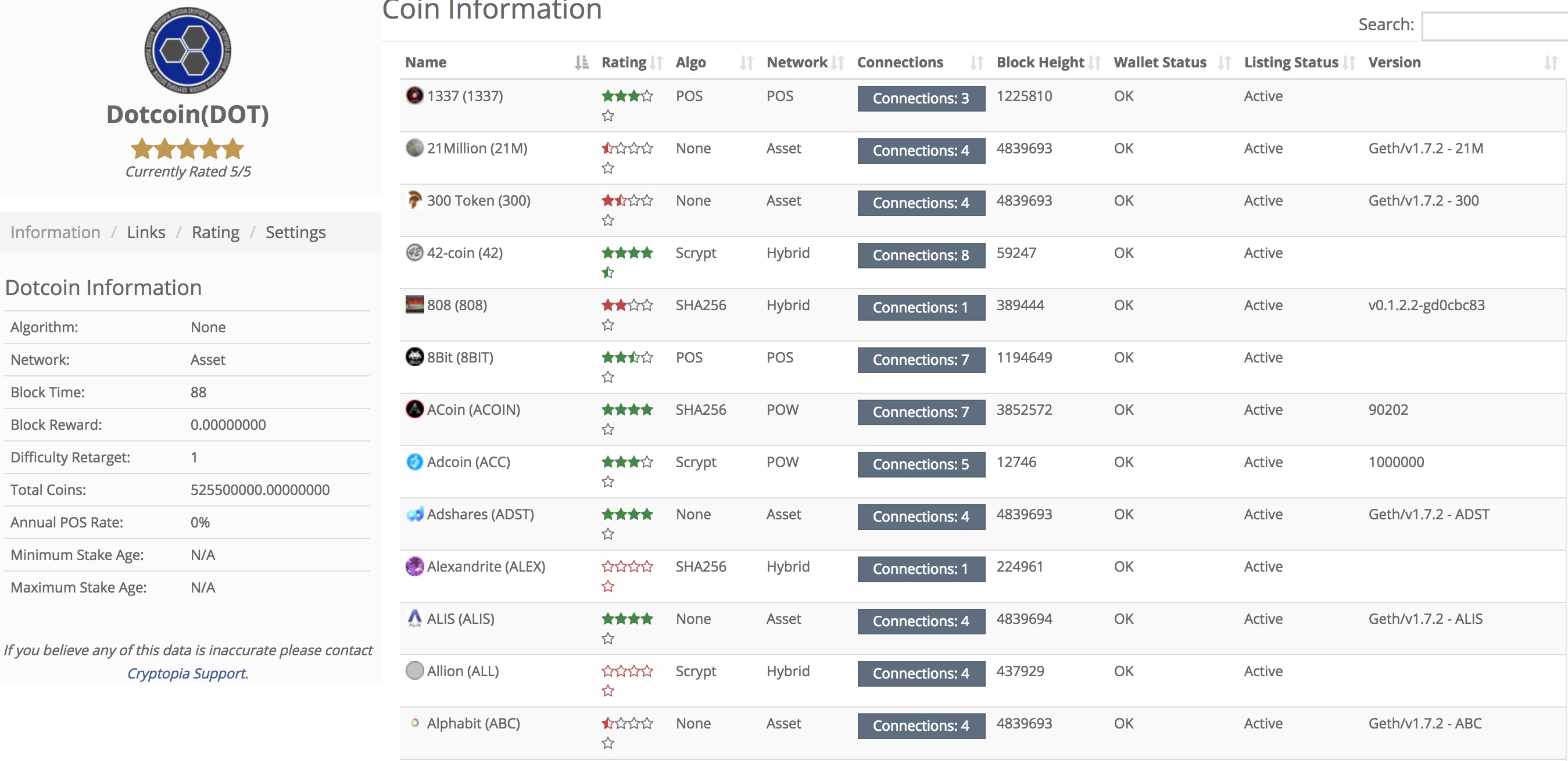
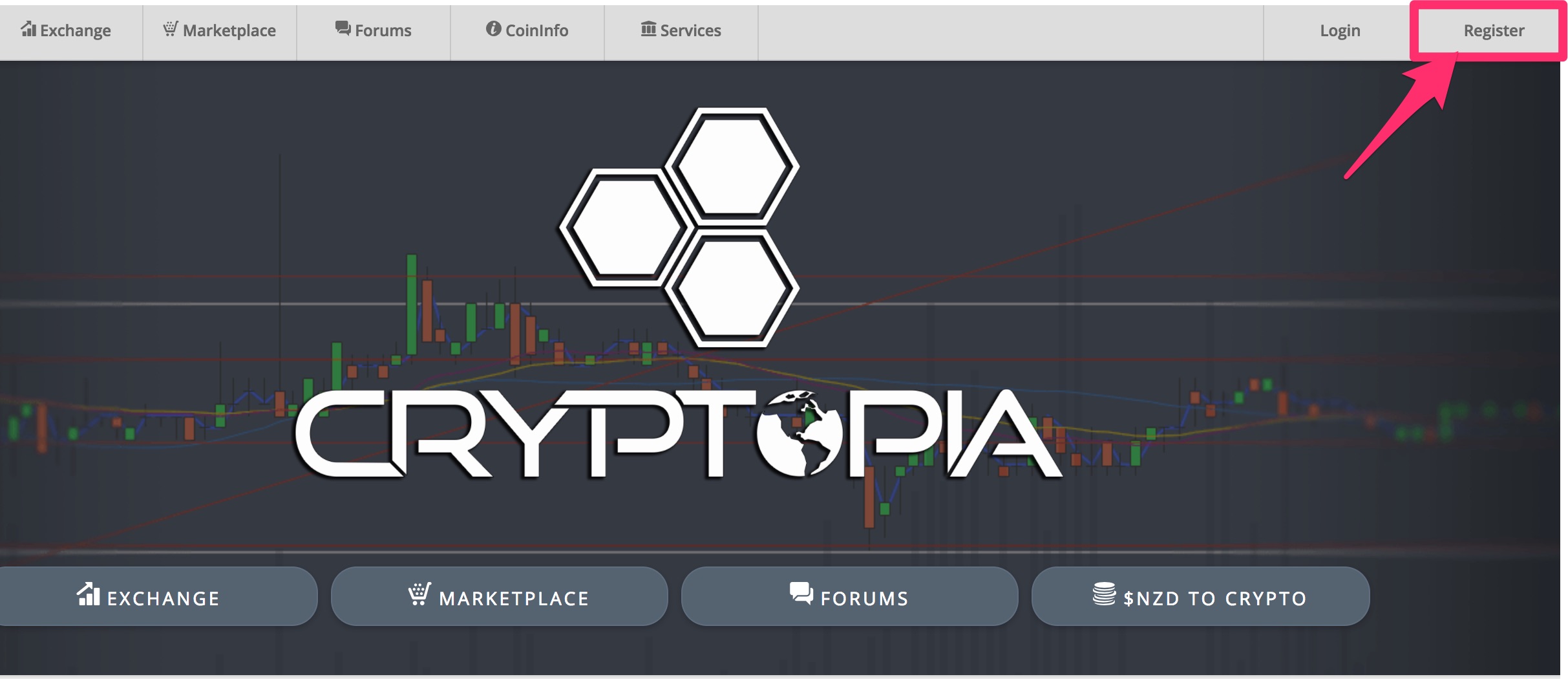
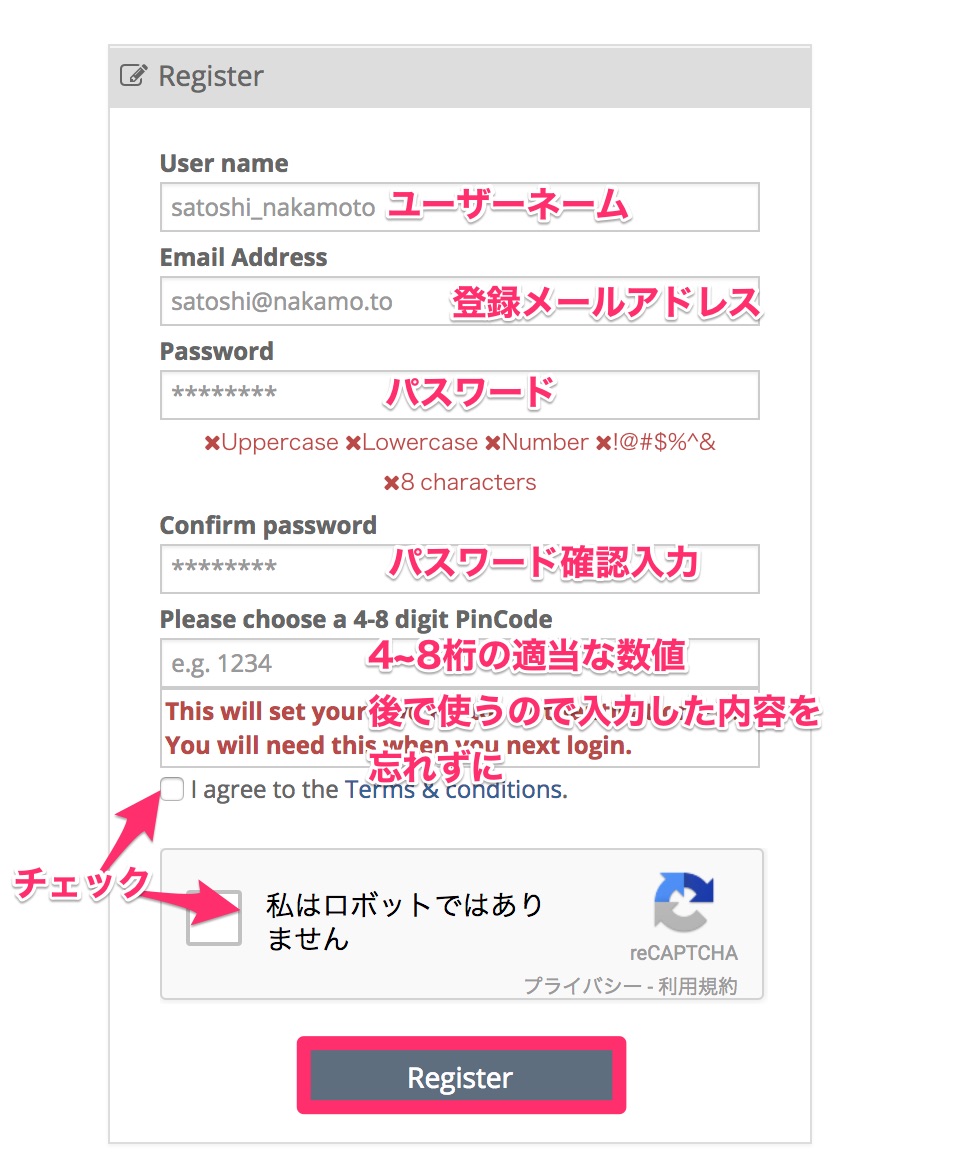
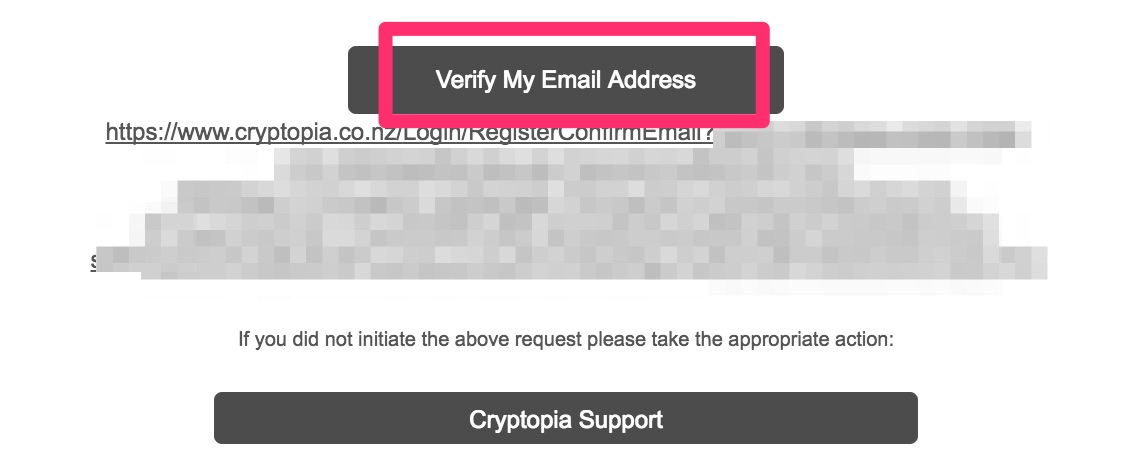

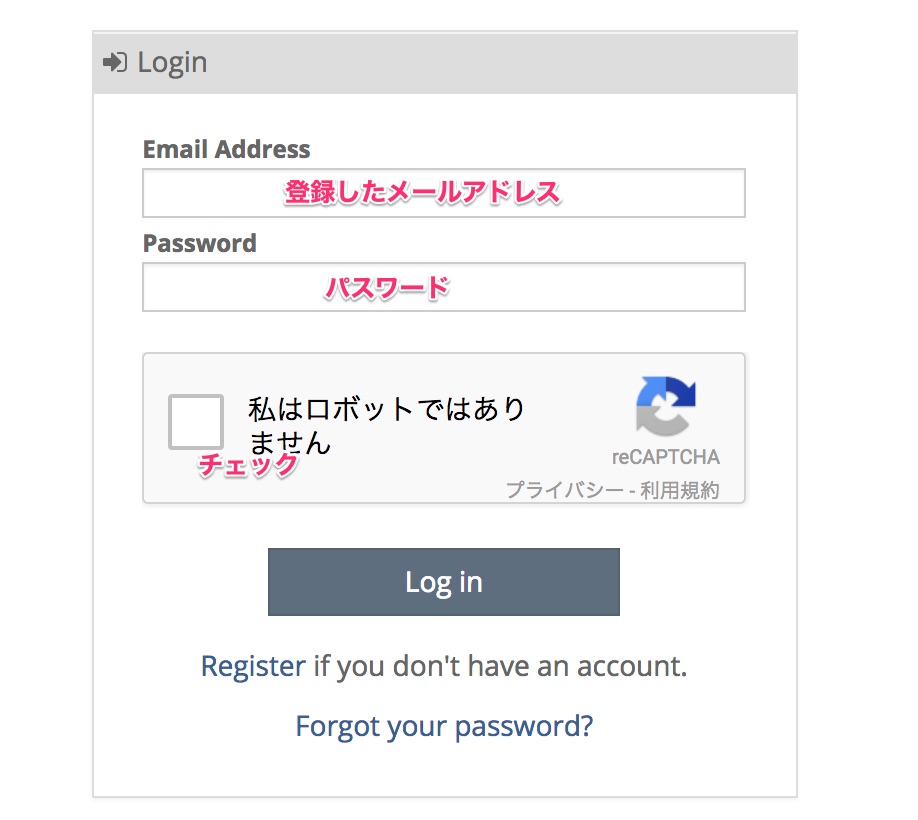
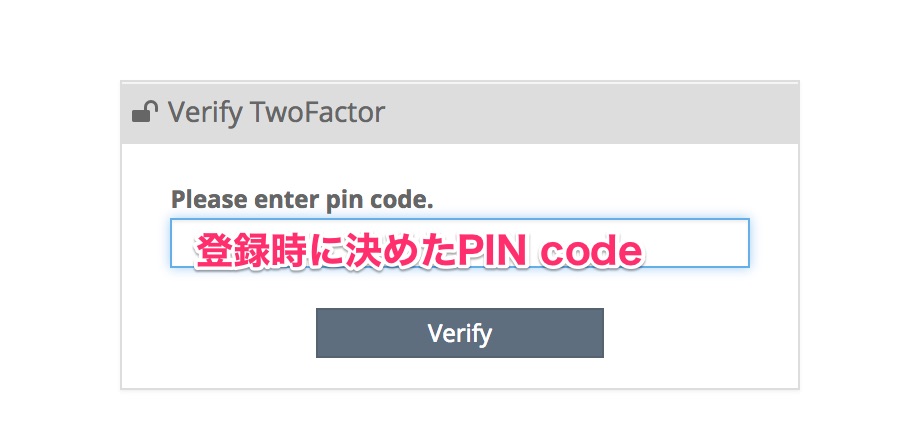
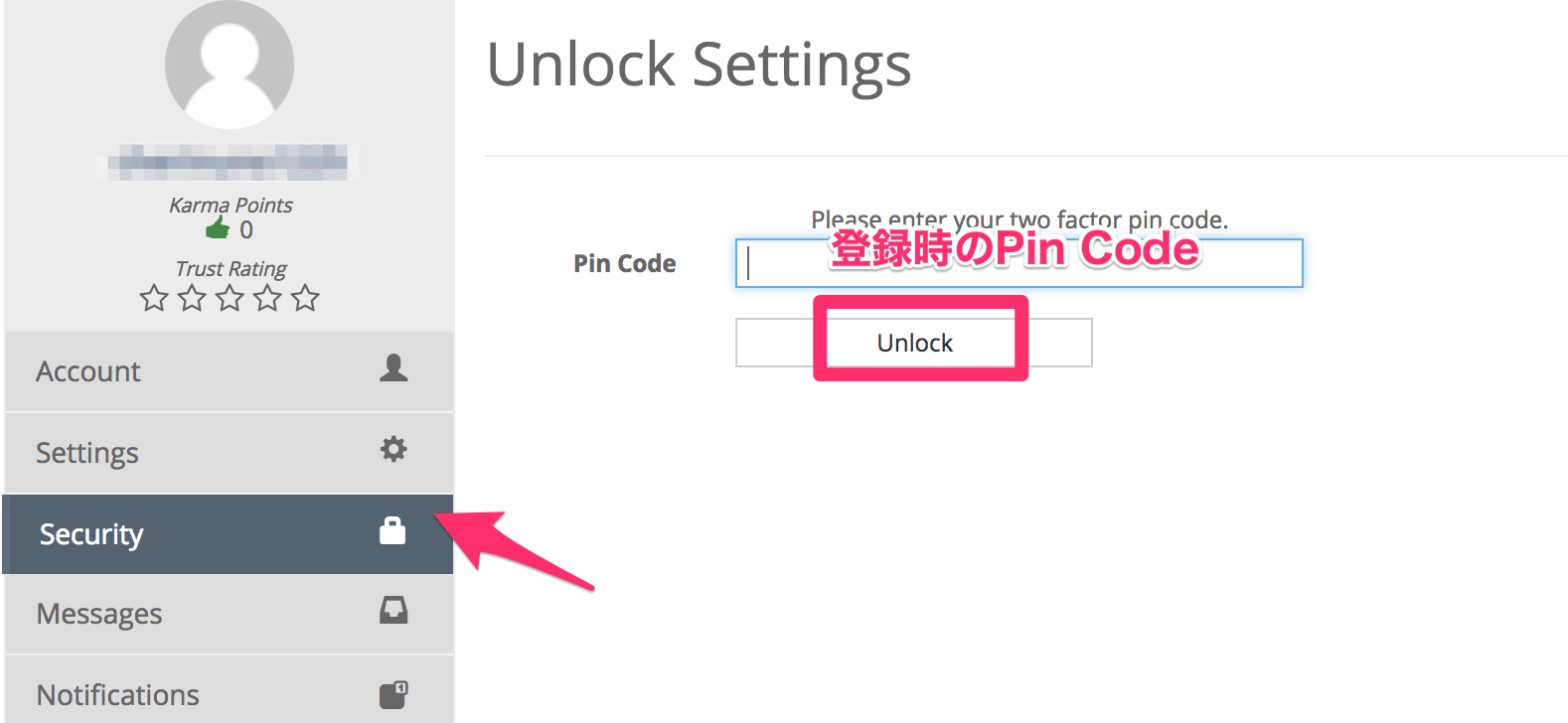
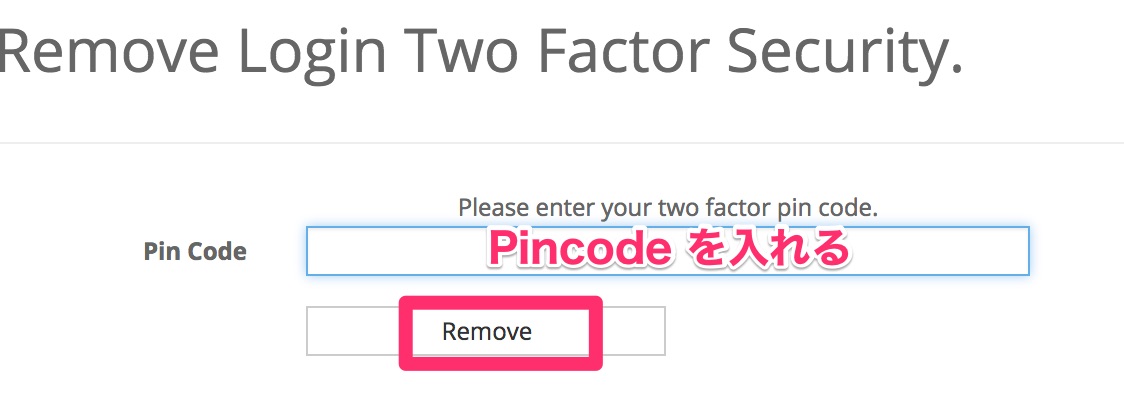
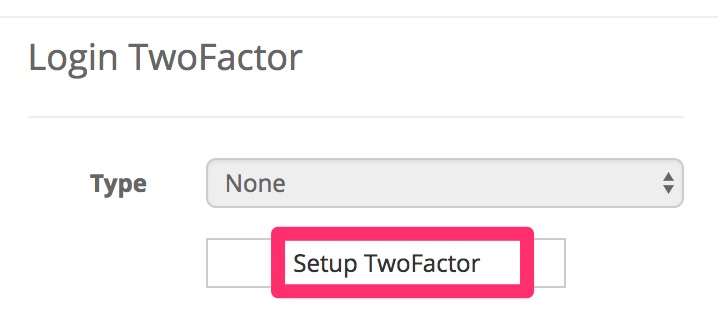

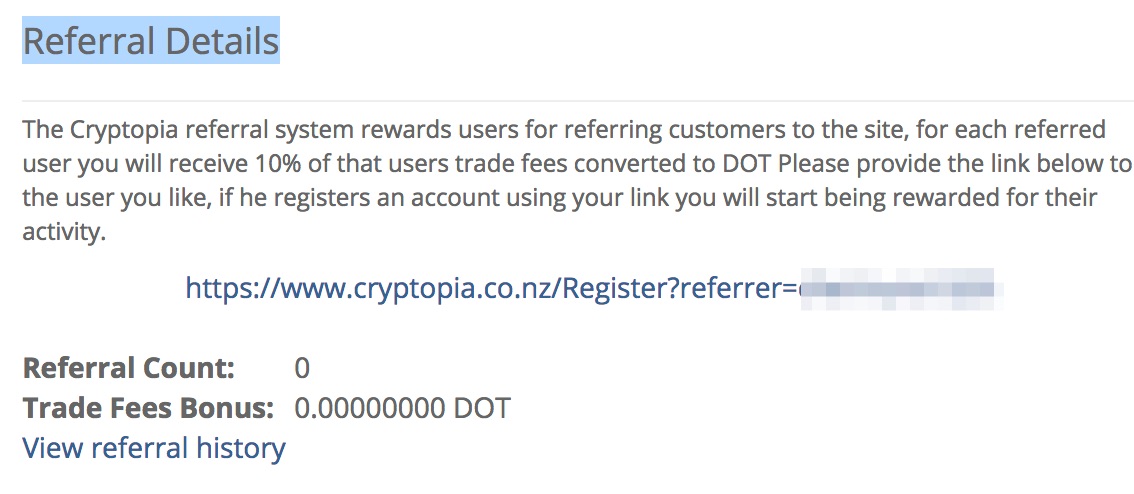








コメント